c盘格式化,教你怎么格式化c盘
1、打开下载并且安装好的大白菜装机版

2、将u盘插入电脑USB接口,等待u盘成功读取到大白菜装机版界面之后,点击“一键制作启动u盘”

3、在弹出的信息提示窗口中,点击“确定”进入下一步操作。

4、耐心等待大白菜u盘启动盘的制作过程即可。

5、在完成大白菜u盘启动盘制作之后,大白菜装机版会弹出一个信息提示窗口,点击“是(Y)”进入电脑模拟器窗口。
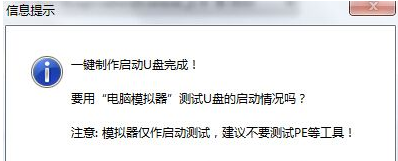
6、电脑模拟可以成功开启说明大白菜u盘启动盘制作成功,按住Ctrl+Alt释放鼠标关闭窗口即可完成操作
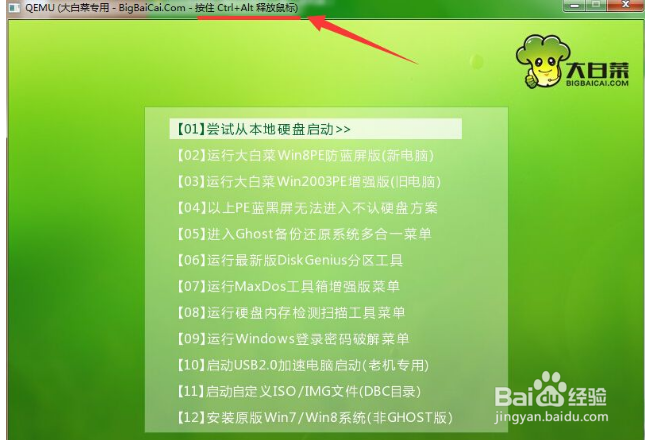
7、U盘启动并进入Pe系统:
设置U盘启动:不同的电脑设置U盘启动的方法也不会完全一样,不过一般都会类似,新款的电脑都会有开机快捷键(如F12 F11 F9 F2 ESC 等)调出启动项选择界面

8、以USB开头的就是U盘了~上下键选择,回车进入。
或者电脑启动时按“del”或“F8”键进入BIOS设置
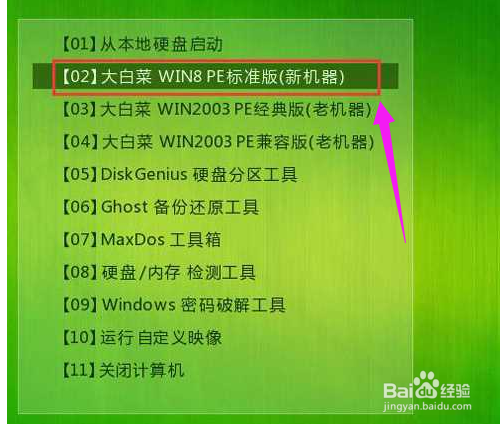
9、出现U盘启动界面后选择 WIN8PE进入

10、我们只要打开我的电脑

11、这时我们可以看到C盘,其实也就是在win7系统中的C盘,也就是系统盘了。
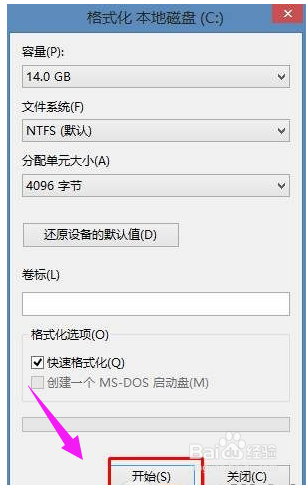
12、右键点击,格式化,然后再格式化就可以了。
以上就是格式化c盘的操作步骤了。
也可以使用分区工具来对C盘进行格式化。
声明:本网站引用、摘录或转载内容仅供网站访问者交流或参考,不代表本站立场,如存在版权或非法内容,请联系站长删除,联系邮箱:site.kefu@qq.com。
阅读量:144
阅读量:94
阅读量:58
阅读量:92
阅读量:129